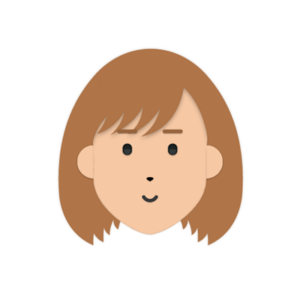

関連記事【 Amazon.co.jp】お客様のお支払い方法が承認されません #878-9432229-8829554
関連記事 わすれてませんか?thunderbirdメール容量確認!
thunderbird特集 thunderbird記事特集はココ!
【2024年】thunderbird特集|サンダーバードのカスタマイズや設定方法【まとめ】
この記事でわかること、
- thunderbird向けのおすすめアドオン
を知ることができます。
関連記事 Amazonアカウントは停止されました、情報を更新してください。〖メールコード:M6263〗
関連記事 thunderbirdメールデータをエクスポートする方法【75歳のおじいちゃんもできた!】
この記事を書いているぼくは、

こんな人です。
それではぜひじっくりと、最後までご覧ください^^
関連記事 【作業効率UP】|thunderbirdでフォルダ分け
関連記事 thunderbirdのバージョン確認方法【1分でOK】
【2023年】thunderbirdおすすめアドオン3選


関連記事 thunderbirdでメール内容を拡大表示する方法【驚きの2ポチで完結】
関連記事 thunderbirdのテーマを変更【見た目が変わる!】
【2023年】thunderbirdおすすめアドオン|①Spam Scores

Spam Scoresは、迷惑メールなどのスパムスコアを確認できるアドオン。怪しいメールかどうかの判断をしやすくなる。
Spam Scores|導入方法
- Spam Scores←コピー
- thunderbird起動
- ツールをクリック
- アドオンとテーマをクリック
- アドオンマネージャー画面が表示される
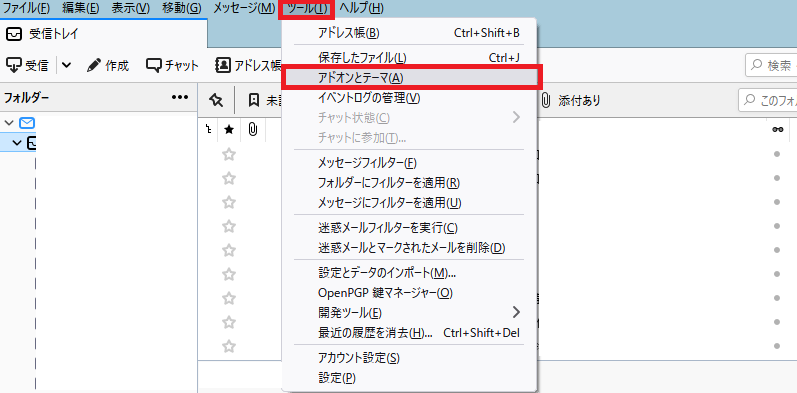

- アドオンを探すの欄にSpam Scoresをペースト
- 虫メガネをクリック
- アドオン画面が表示される
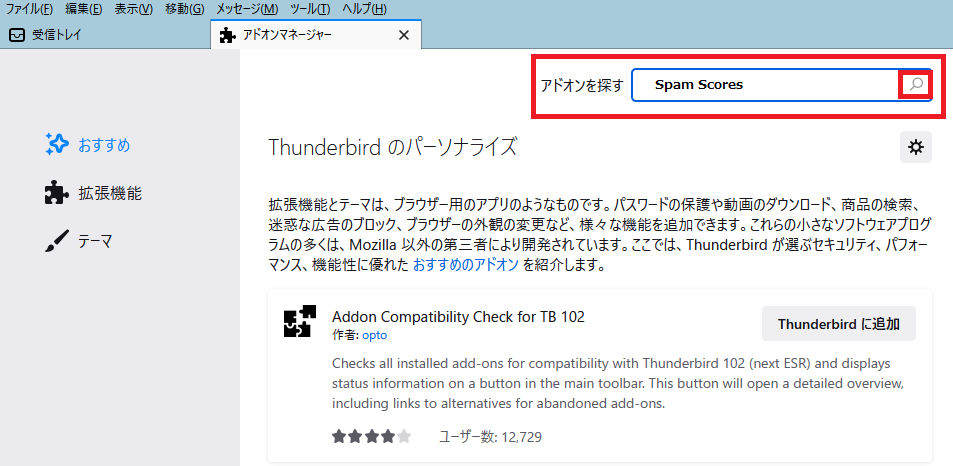

- thunderbirdへ追加ボタンをクリック
- Spam Scoresを追加しますか?画面が表示される
- 追加をクリック
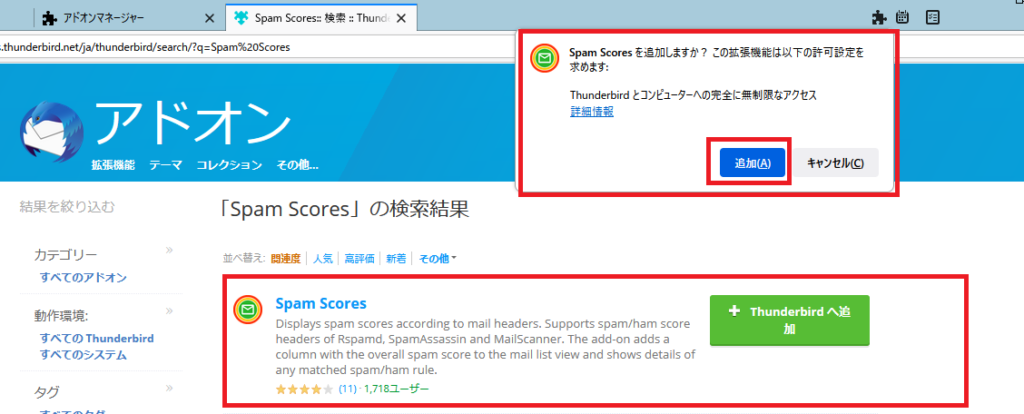
以上で完了です。
関連記事 メーラーなら【Thunderbird】がおすすめ!ダウンロードのやり方も紹介
関連記事 thunderbirdの更新を無効化「更新を確認しない」で自動更新を止めることができる【その方法を公開!】
【2023年】thunderbirdおすすめアドオン|②DeepL翻訳

DeepL翻訳は、日本語でない文章を翻訳することができる超便利なアドオン。
DeepL翻訳|導入方法
- DeepL翻訳←コピー
- thunderbird起動
- ツールをクリック
- アドオンとテーマをクリック
- アドオンマネージャー画面が表示される
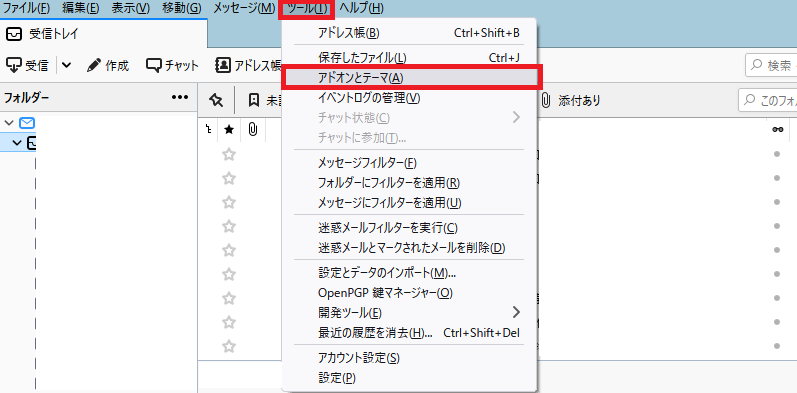

- アドオンを探すの欄にDeepL翻訳をペースト
- 虫メガネをクリック
- アドオン画面が表示される
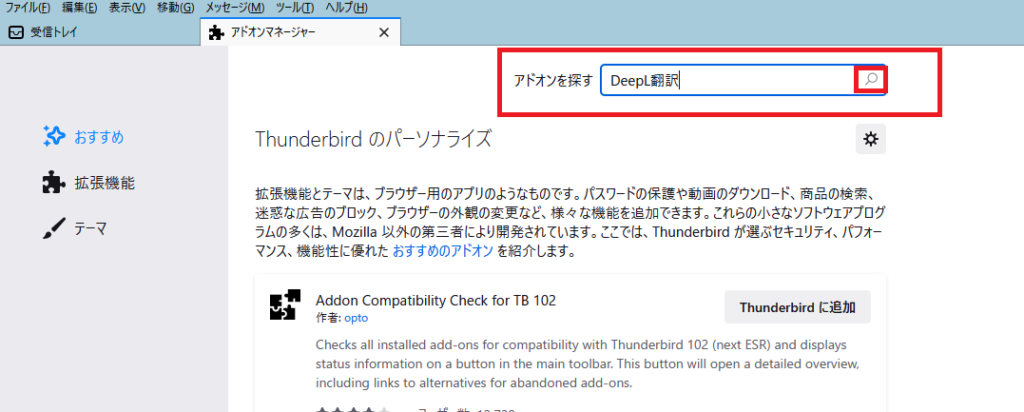

- thunderbirdへ追加ボタンをクリック
- DeepL翻訳を追加しますか?画面が表示される
- 追加をクリック
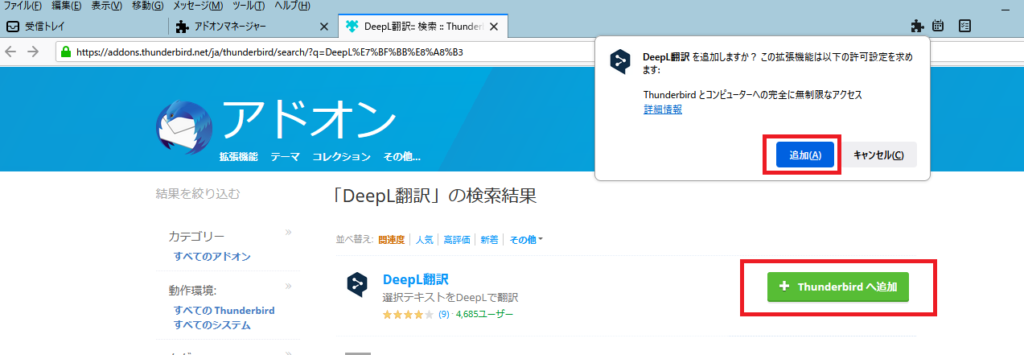
以上で完了です。
DeepL翻訳|使い方
- 翻訳したい文字列を選択して右クリック
- メニューからDeepLで翻訳をクリック
- DeepLが起動して翻訳を自動でしてくれます
かんたんですね!
【2023年】thunderbirdおすすめアドオン|③Mail Merge

Mail Mergeは、複数の宛先に同じ内容のメールを一括送信できるアドオン。
Mail Merge|導入方法
- Mail Merge←コピー
- thunderbird起動
- ツールをクリック
- アドオンとテーマをクリック
- アドオンマネージャー画面が表示される
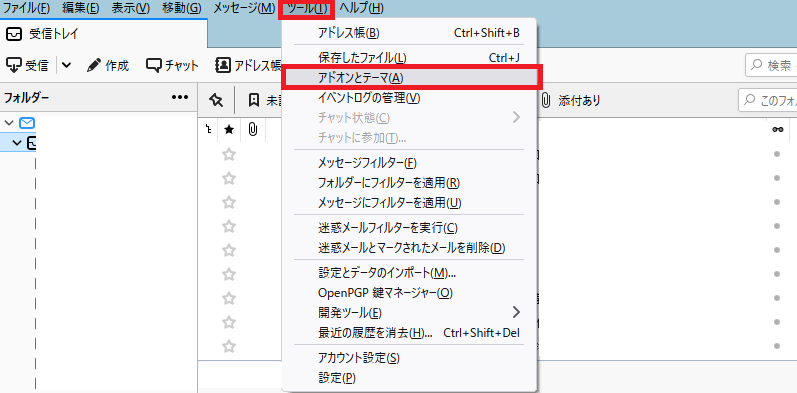

- アドオンを探すの欄にMail Mergeをペースト
- 虫メガネをクリック
- アドオン画面が表示される
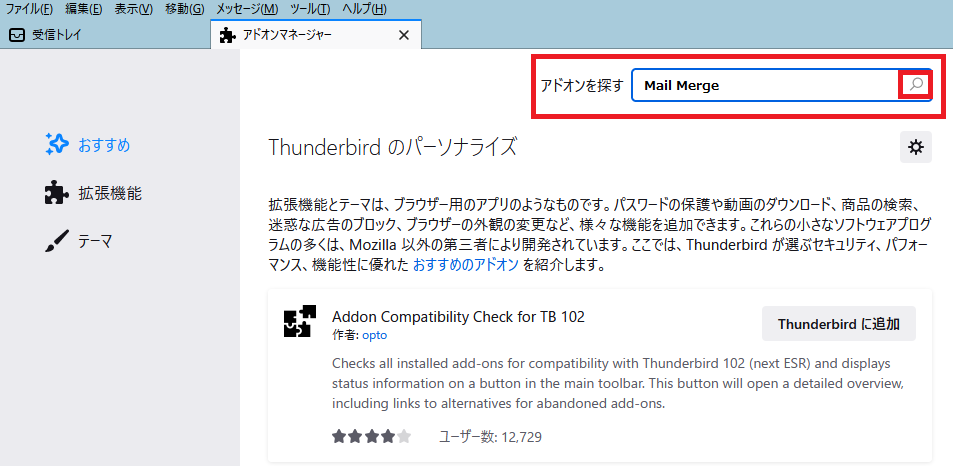

- thunderbirdへ追加ボタンをクリック
- Mail Mergeを追加しますか?画面が表示される
- 追加をクリック
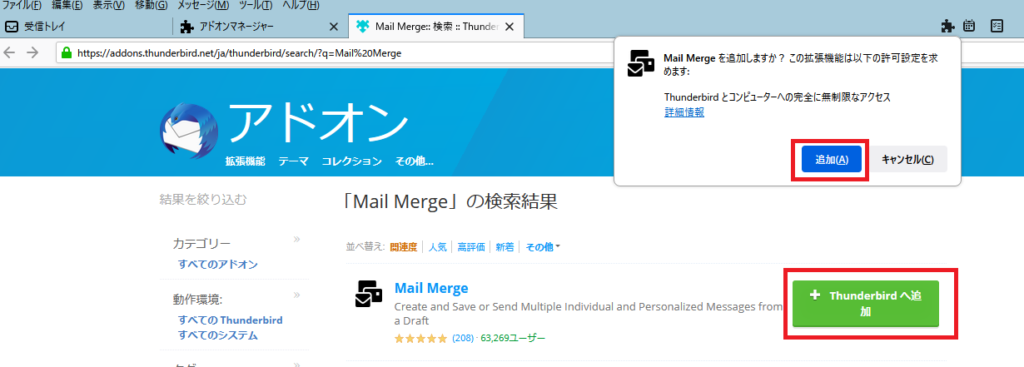
以上で完了です。
Mail Merge|使い方
- thunderbirdを起動
- アドレス帳を開く
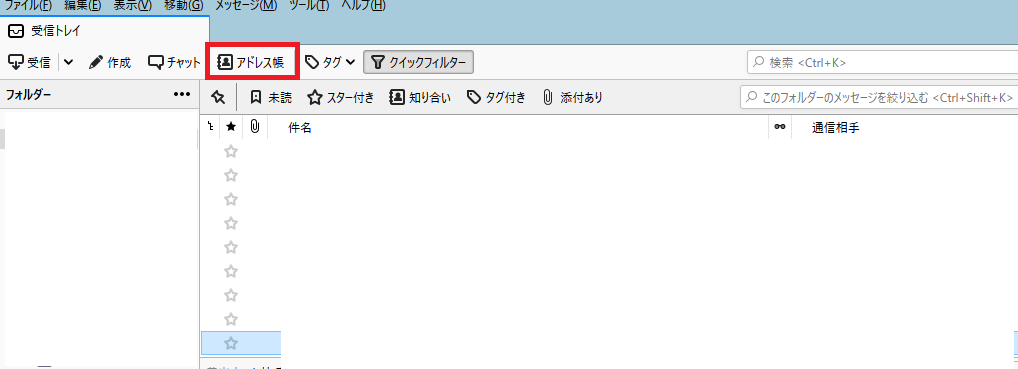

- 一斉送信したいグループなど宛先を選択で右クリック
- メッセージ作成をクリック
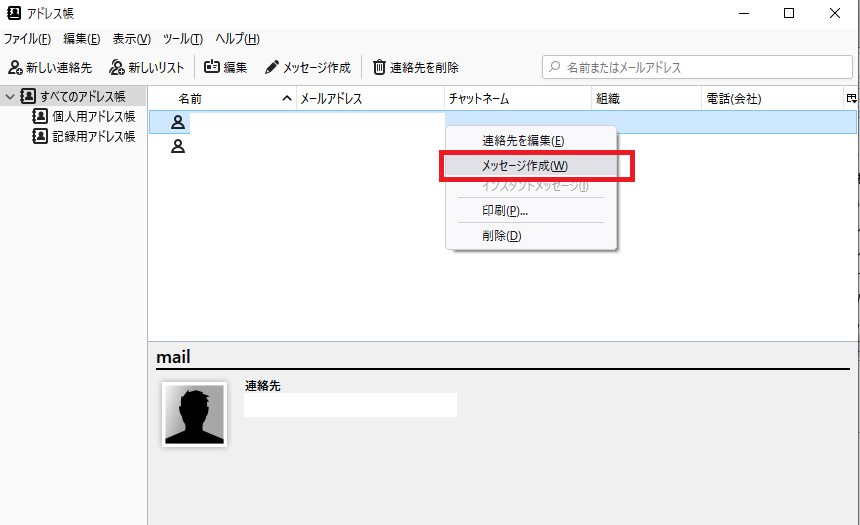

- メッセージ作成画面が表示される
- 件名と文章を入力
- ウィンドウ右上にあるMail Mergeをクリック
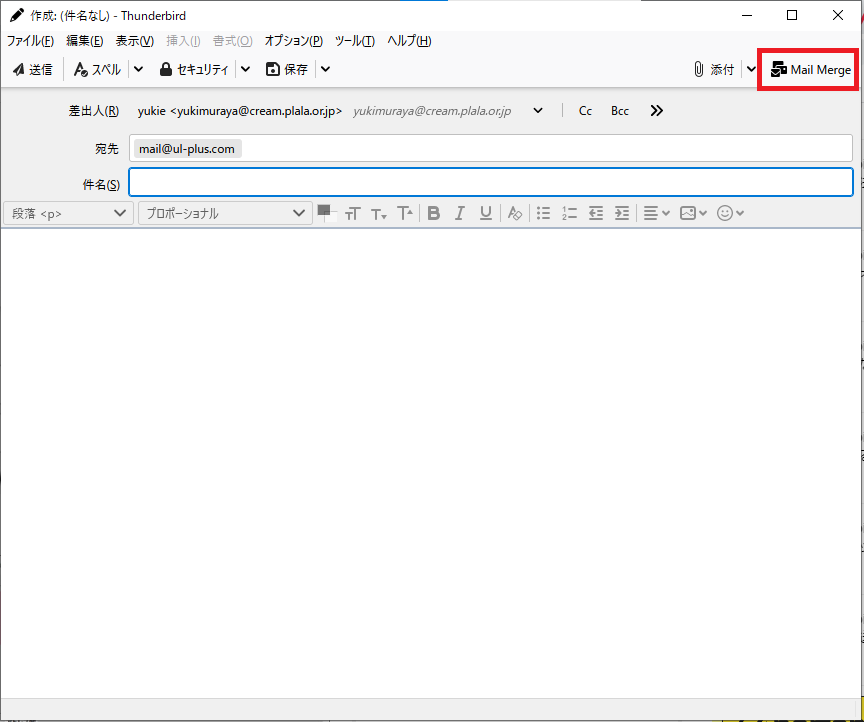

- Mail Mergeのメニューが表示される
- ソース→アドレス帳にする
- 配信モード→今すぐ送信にする
- OKをクリック
- 指定先に一斉送信できる
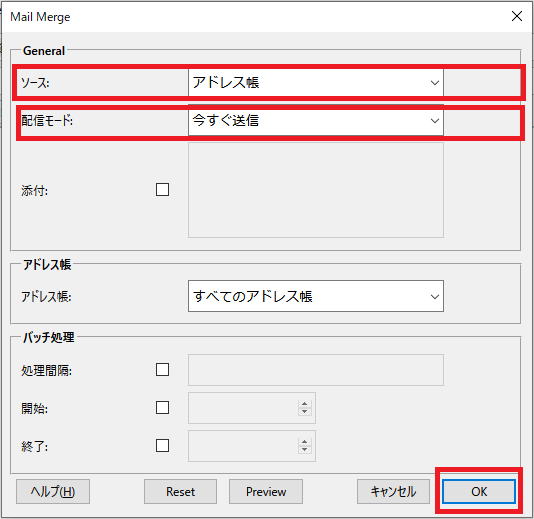
こんな感じ。
関連記事 Thunderbirdアップデートで受信トレイ下のフォルダ「メール」が全部消えた!簡単にもどせます。
関連記事 thunderbirdで迷惑メールを振り分けできます【初心者向け】
まとめ|【2023年】thunderbirdおすすめアドオン3選

今回は、【2023年】thunderbirdおすすめアドオン3選を紹介しました。
最後までご覧いただきありがとうございました。
ではではまた。asuhareでした。

